SSLの更新
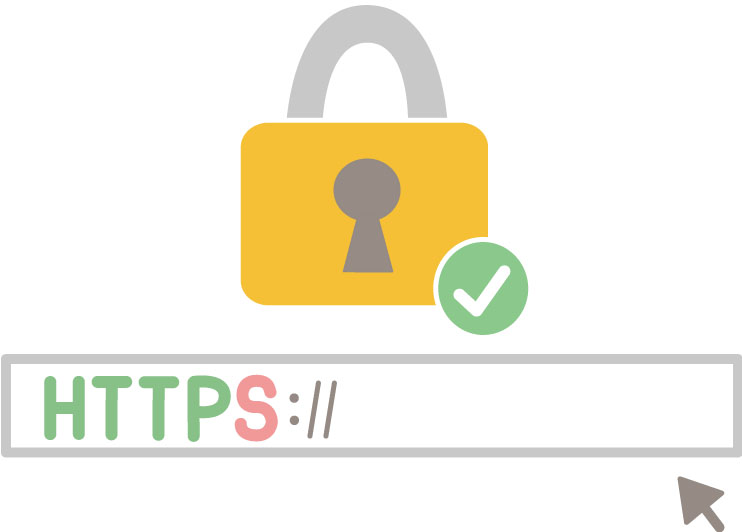
お久しぶり井出です。
先日実施したSSLの更新について、作業内容をまとめてみました。
SSLについて
システムを使う上でデータのやり取りが発生するかと思いますが
ネットワーク上のデータ通信内容を暗号化する仕組みになります。
たとえば、お客様の氏名や住所など、そのままの状態で送受信すると
悪意ある人に見られる可能性がありますが
それらを人間には解読できない文字に変換し送受信させています。
■元データ
住所:神奈川県鎌倉市うんたらかんたら
氏名:井出
■データ送受信時のデータ
xJ8gVHtfF6dT3qcD4aQzMAkYNvmXL_jWLwiJ8gVsREqcC3aQznNA2ZPxkKhW
SSL化されているサイトは
「https:~~~」となっているので分かりやすいかもしれません。
またwebブラウザの左の方に鍵マークがあると思いますが、
ssl化されてるサイトですよーと照明できる印になっています。

↑に上げたhttpsについて、
webの通信はhttpというサーバとクライアント(ブラウザ)で情報をやりとりする技術になり、
通信をSSL化で暗号化したものを総じてhttpsといいます。
httpsはweb間の通信データが暗号化されている
sslは通信データを暗号化する
といった形になります。
SSLの有料、無料の違い
よくレンタルサーバでは「Let's Encrypt」という
無料でSSLの証明書が発行できるシステムがあり、
クリック1つでインストールできる超優れ物ではあるのですが、
無料たるゆえ、暗号化の強度が弱かったり
システムとしての付加価値(登記確認や企業の実在証明など)
が無いため、大規模システムで使用しているサービスは少ないかと思います。
弊社システムもglobalsignさんの企業認証(OV)で運用しています。
やり取りもサポートもスムーズで、すごいやりやすかったです。
SSL更新方法
さてさて、長々とかきましたが、ここから更新方法について
今回はACM(AWS Certificate Manager)にて更新を行いました。
※AWS CLIコマンドにてアップの方法もあります
詳細はこちらに
https://aws.amazon.com/jp/premiumsupport/knowledge-center/import-ssl-certificate-to-iam/
では、大まかな流れを
1.AWSのコンソール画面でACMを開き、リージョンをバージニア北部に設定し「証明書のインポート」を選択
※バージニア北部の理由は、CloudFront ディストリビューションで使用したいため
詳細はこちら
https://aws.amazon.com/jp/premiumsupport/knowledge-center/migrate-ssl-cert-us-east/
※ELBに設定する場合は、EC2で運用しているリージョンに

2.各種証明書を設定し、「次へ」を選択
設定内容は以下になります。
証明書本文:証明書ファイル
証明書のプライベートキー:秘密鍵のファイル
証明書チェーン:中間証明書のファイル
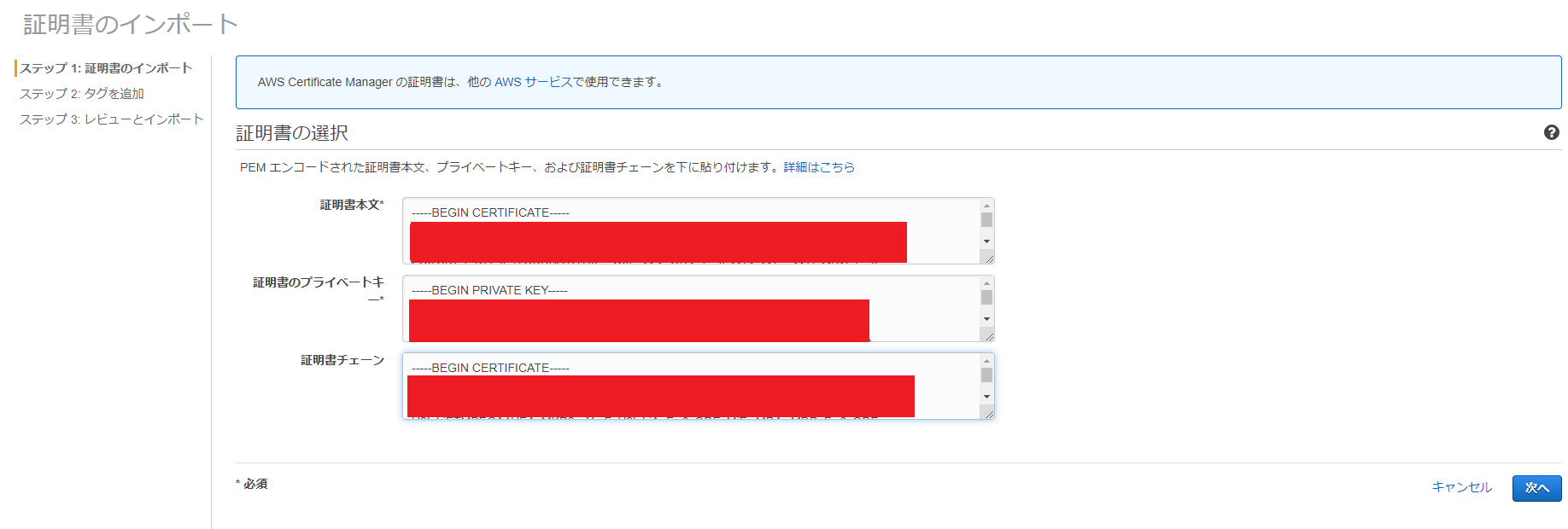
3.確認画面が表示されるので「インポート」を選択
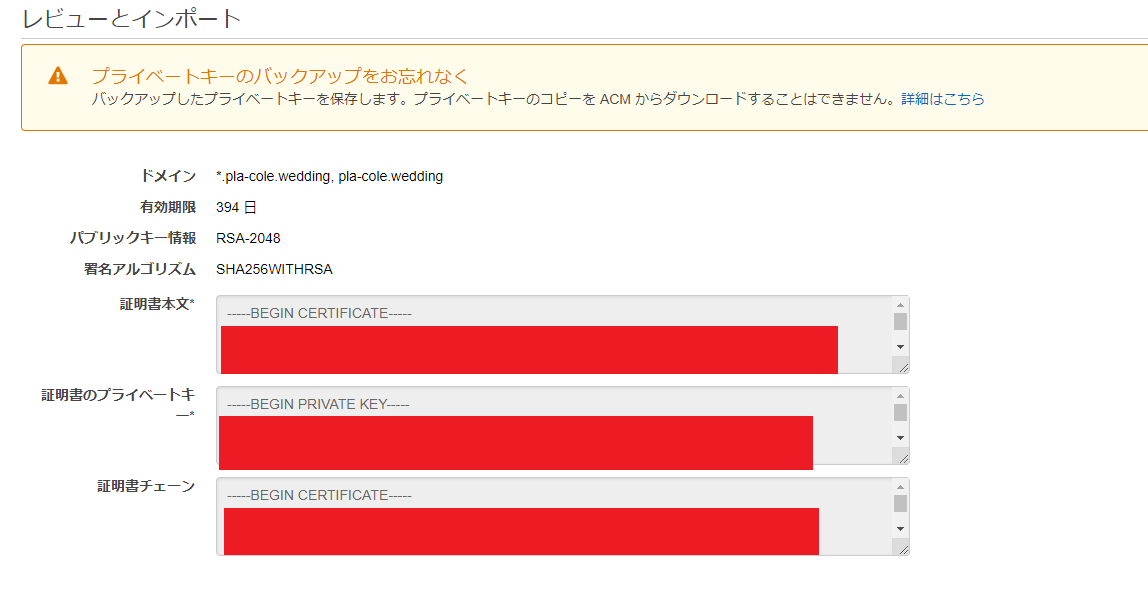
4.作成完了
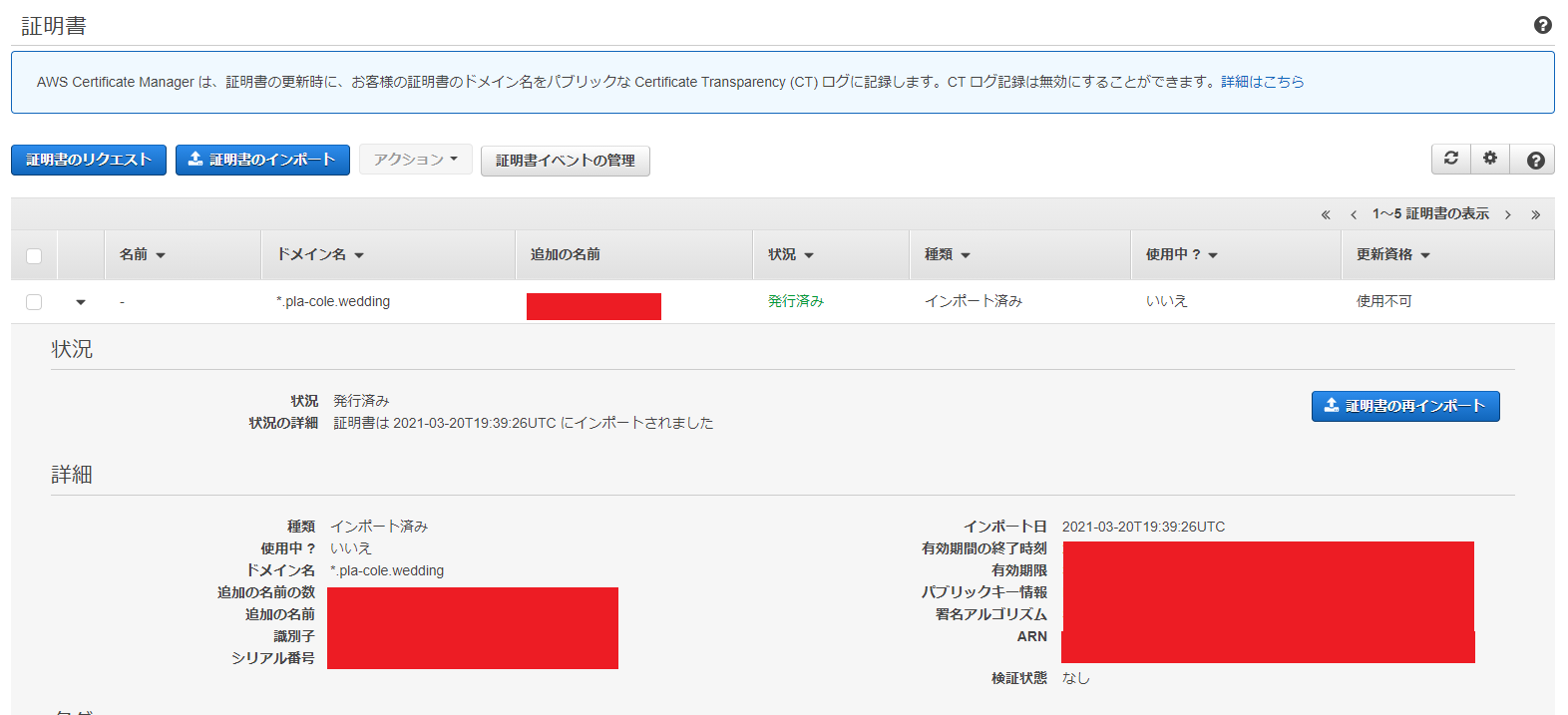
5.CloudFrontで追加したACMを設定し更新

設定後の確認
■実際に更新したサイトの証明書を見る
・反映前
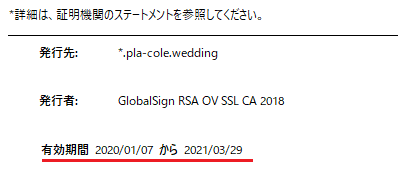
・反映後
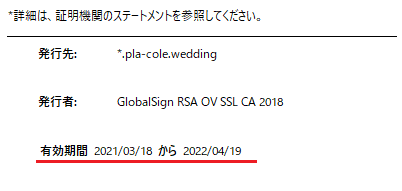
無事更新されていますね!
今回色々覚えたので、次回はマッハで完了!!
